ژانویه 20, 2023
همه چیز در مورد نگهداری لپ تاپ MSI !
چه لپ تاپ MSI شما جدید باشد و چه چند ساله، رعایت چند نکته امتحان شده و واقعی برای لپ تاپ میتواند به دوام آن برای سال ها افزایش دهد. داشتن لپ تاپ برای اکثر افراد فعال راحتتر از نشستن پشت میز با یک کامپیوتر غیرقابل حمل است. دانشآموزان، رماننویسان، فروشندگان و کارآفرینان برای انجام کار یا تکالیف خود به لپتاپهای خود تکیه میکنند، با دوستان خود در تماس هستند، یادداشت مینویسند و صفحات گسترده را تجزیه و تحلیل میکنند.همه چیز در مورد نگهداری لپ تاپ MSI مطلبی است که به آن میپردازیم.

یک لپ تاپ خوب میتواند به اندازه نیاز شما قدرتمند باشد و به همین دلیل است که لپ تاپ ها گرانتر از رایانههای شخصی رومیزی هستند. ما در این مقاله قصد داریم تا با شما عزیزان در رابطه با نکات نگهداری لپ تاپ MSI و جزئیات آن بحث نماییم. با ما تا پایان این مقاله همراه باشید.
لپ تاپ خود را به طور منظم تمیز نمایید
بررسی های نمایندگی ام اس آی نشان میدهد اگر گرد و غبار روی لپ تاپ شما باشد، ممکن است به داخل اجزا نفوذ کند. همچنین رایانه گرما را به دام میاندازد و عملکرد و طول عمر آن را کاهش میدهد. بنابراین، میتوانید قاب لپ تاپ MSI را باز کنید و گرد و غبار را از بین ببرید. علاوه بر این، از یک پارچه مرطوب برای پاک کردن لپ تاپ خود استفاده کنید. علاوه بر این، گرد و غبار میتواند فنهای خنک کننده و صفحه کلید شما را مسدود کند. بنابراین، شما نیز باید آنها را تمیز کنید. علاوه بر این، از پورتها و شکافهای لپ تاپ غافل نشوید.
دریچه ها را مسدود نکنید
مانند مردم، ماشین ها نیز نیاز به تنفس دارند. بنابراین، تهویه را مسدود نکنید، هدف آن این است که اطمینان حاصل شود، رایانه شما میتواند به اندازه کافی خنک بماند تا به درستی کار کند.این یکی از راهکارها درباره همه چیز در مورد نگهداری لپ تاپ MSI است.

غذا و نوشیدنی خود را از رایانه شخصی دور نگه دارید
از خوردن و آشامیدن روی لپ تاپ خودداری کنید؛ زیرا عواقب آن جدی است. به عنوان مثال، صفحه کلید شما ممکن است پس از یک بار ریختن یا نفوذ مواد غذایی به بدنه دستگاه شما و آسیب به اجزای داخلی از بین برود.
باتری خود را بیش از حد شارژ نکنید
لپ تاپ MSI خود را همیشه به برق متصل نگه ندارید. این کار به این دلیل است که شارژ غیرضروری میتواند قابلیت بازسازی باتری را به تاخیر بیندازد و توانایی نگه داشتن شارژ میتواند یک سال بعد کاهش یابد. معمولاً میتوانید تنظیماتی را برای لپتاپ خود انجام دهید تا وقتی به 20 درصد رسید شارژ نشود.
یک نسخه پشتیبان برای فایل ها و سیستم مهم خود ایجاد کنید
به عنوان صاحب رایانه، مهمترین کاری که میتوانید انجام دهید این است که از اطلاعات مهم ذخیره شده در هارد دیسک خود نسخه پشتیبان تهیه کنید. این نکته همچنین بخش مهمی از تعمیر و نگهداری منظم رایانه شخصی است؛ زیرا خرابی غیرمنتظره هارد دیسک، مشکلات جدی رایانه، ویروسها و غیره میتواند باعث از بین رفتن اطلاعات شود. علاوه بر این، سیستم نیز از کار میافتد و نمیتواند بوت شود.
اسکن آنتی ویروس و بدافزار را به طور منظم اجرا کنید
کارشناسان نمایندگی MSI هر رایانه ای باید دارای نرم افزارهای معمولی محافظت از ویروس و شناسایی نرم افزارهای جاسوسی باشد تا سیستم را از نظر تهدیدها در زمان واقعی نظارت کند و آنها را حذف کند تا رایانه ایمن بماند. در ویندوز 10، Windows Defender میتواند به شما پیشگیری از ویروس و تهدید، محافظت از حساب کاربری، فایروال و محافظت از شبکه و غیره را ارائه دهد. میتوانید یک آنتی ویروس یا برنامه ضد بدافزار را روی رایانه خود نصب کنید، به عنوان مثال Malwarebytes یا Avast. کافی است چنین ابزاری را اجرا کنید تا یک اسکن کامل برای ویروسها، جاسوس افزارها، بدافزارها و غیره انجام دهید.

همیشه فایروال خود را اجرا کنید
فایروال ویندوز در سیستم عامل اولین خط دفاعی در برابر بدافزارها است. میتواند برخی از اطلاعات اینترنت را فیلتر کرده و از نصب برنامههای مضر بالقوه جلوگیری کند. این ابزار باید همیشه در حال اجرا باشد. زمانی که برنامههای جدید را از منبع شخص ثالثی غیر از سازنده یا توسعه دهنده نصب میکنید بسیار کاربردی است. به Control Panel بروید ، رویWindows Defender Firewall > Turn Windows Defender Firewall را روشن یا خاموش کنید و مطمئن شوید که فایروال فعال است.
سیستم و برنامه های ویندوز را به روز کنید
یکی از بهترین راهها برای اطمینان از اینکه لپ تاپ MSI شما در بهترین حالت قرار دارد این است که سیستم عامل خود را به روز نگه دارید. برای سیستم ویندوز، مایکروسافت همیشه بهروزرسانیها و وصلههای امنیتی را برای بهبود تجربه کاربری کلی ارائه میدهد. میتوانید به Windows Update بروید، بهروزرسانیهای موجود را بررسی کنید و رایانه را مجدداً راهاندازی کنید تا آنها را نصب نمایید. علاوه بر این، مطمئن شوید که آخرین نرم افزار درایور را نصب کردهاید. علاوه بر این، باید برنامههای حیاتی را به روز کنید. کافی است به وب سایت MSI بروید و آخرین نسخه برنامه خود را برای نصب دانلود کنید.
دیسک خود را تمیز کنید
با گذشت زمان، لپ تاپ شما با مقدار زیادی اطلاعات غیر ضروری از جمله فایلهای موقت، تصاویر کوچک، صفحات وب، نصب ویندوز قدیمی و موارد دیگر پر میشود. فضای دیسک اشغال شده لپ تاپ را کند میکند. تمیز کردن دیسک یک نکته عالی برای نگهداری لپ تاپ میباشد. در ویندوز میتوانید از Disk Cleanup کمک بخواهید. اگر از ویندوز 10 استفاده میکنید، میتوانید برای حذف فایلهای موقت به Settings > System > Storage بروید.
از ابزار تحلیل فضای دیسک استفاده کنید
برای تمیز نگه داشتن لپ تاپ MSI خود و عاری از دادههای غیر ضروری، درک آنچه در رایانه شما وجود دارد مفید است. یک ابزار تجزیه و تحلیل فضای دیسک میتواند رایانه شما را اسکن کند و تمام دادههای شما را به شما نشان دهد. در اینجا میتوانید از MiniTool Partition Wizard استفاده کنید؛ زیرا قابلیتی به نام Space Analyzer را برای اسکن دیسک شما ارائه میدهد، به شما اطلاع میدهد که چه چیزی فضای شما را اشغال میکند و به راحتی و به طور مستقیم نتیجه را نمایش میدهد.

از ابزار نظارت بر دمای CPU و GPU استفاده کنید
کارشناسان نمایندگی لپ تاپ MSI همانطور که مشخص است، گرم شدن بیش از حد لپ تاپ میتواند یک مشکل واقعاً جدی باشد؛ زیرا میتواند باعث خرابی دادهها و آسیب دائمی قطعات رایانه شخصی شود. در رایانه شما، CPU و GPU قطعاتی هستند که به راحتی گرم میشوند. توجه به درجه حرارت به شما کمک میکند در صورت نیاز آنها را خنک نگه دارید.
سخن پایانی
امیدواریم که از خواندن این مقاله تحت عنوان همه چیز در مورد نگهداری لپ تاپ MSI استفاده کافی را برده باشید. اگر این مقاله مورد پسند شما واقع شد آن را با دوستان و آشنایان خود به اشتراک گذاشته و نظرات ارزشمند خود را با ما در بخش دیدگاه در میان بگذارید.